Como colocar Touch ID e Face ID no WhatsApp no iPhone
O iOS não usa o recurso do Android para bloqueio por impressão digital, saiba como colocar Touch ID e Face ID no WhatsApp
O iOS não usa o recurso do Android para bloqueio por impressão digital, saiba como colocar Touch ID e Face ID no WhatsApp
No iOS, o WhatsApp não usa o mesmo recurso do Android para adicionar bloqueio por impressão digital. No iPhone, o mensageiro trabalha com o Touch ID e o Face ID, para evitar que alguém se apodere do telefone e leia suas mensagens sem você por perto.
Para ativar o Touch ID ou Face ID no iOS 9 e em versões posteriores:
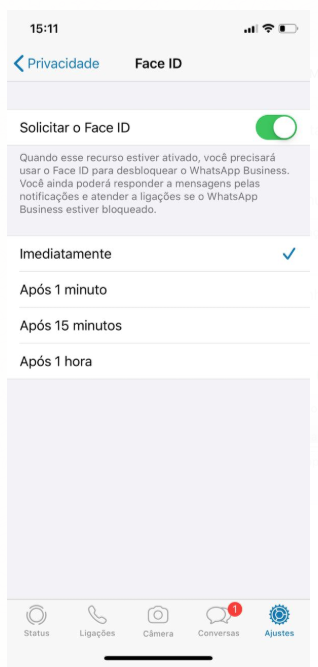
Selecione um intervalo de tempo para que a validação por Touch ID ou Face ID seja solicitada. São quatro opções: imediatamente ou após 1 ou 15 minutos ou 1 hora.
Note que você ainda poderá responder a mensagens pela central de notificações e atender ligações mesmo se o aplicativo estiver bloqueado. O bloqueio pela ID da Apple está disponível para iPhone 5S e versões mais novas e para iOS 9 e mais recentes.
Se o Touch ID ou Face ID falhar, você poderá inserir o código de acesso do seu aparelho.
Para desativar basta repetir o mesmo processo e desligar a bloqueio com o ID da Apple.
Para desativar o Touch ID ou Face ID no iOS 9 e em versões posteriores:
Lembre que o Touch ID ou Face ID criam uma camada adicional, além do desbloqueio do celular. Mesmo com o iPhone desbloqueado, o WhatsApp segue trancado.